-
네이버 MYBOX 용량 부족할때 확인사항IT Operation 2022. 10. 23. 16:21반응형
네이버 MYBOX를 간간히 사용하는데 얼마 전에 용량이 부족하다는 알림이 왔다.
현재 80GB를 사용하는데 모자를 수 있다고 생각했지만 언젠가 용량을 늘리거나 다른 대책이 필요하다고 느꼈다.
하지만 외장하드를 이용해서 백업을 하려고 준비중이었고 지금 당장 늘릴 필요는 없다고 생각되었다.
네이버 MYBOX에서 용량이 부족할때 확인 후 용량을 줄일 수 있는 방법을 알아보고 실행해봤다.
핸드폰을 교체하면서 네이버 MYBOX를 다시 설치했고 모든 파일을 업로드하겠다고 설정했다.
이게 원인이었고, 중복된 파일이 대량으로 올라갔다.
휴대폰에서 하나씩 일일이 중복 파일을 삭제하면 손가락이 아프고 귀찮다.
웹으로 접속해서 중복파일을 한 번에 삭제하기로 했다.
네이버 ID에 로그인하고 서비스 메뉴에서 네이버 MYBOX를 열었다.
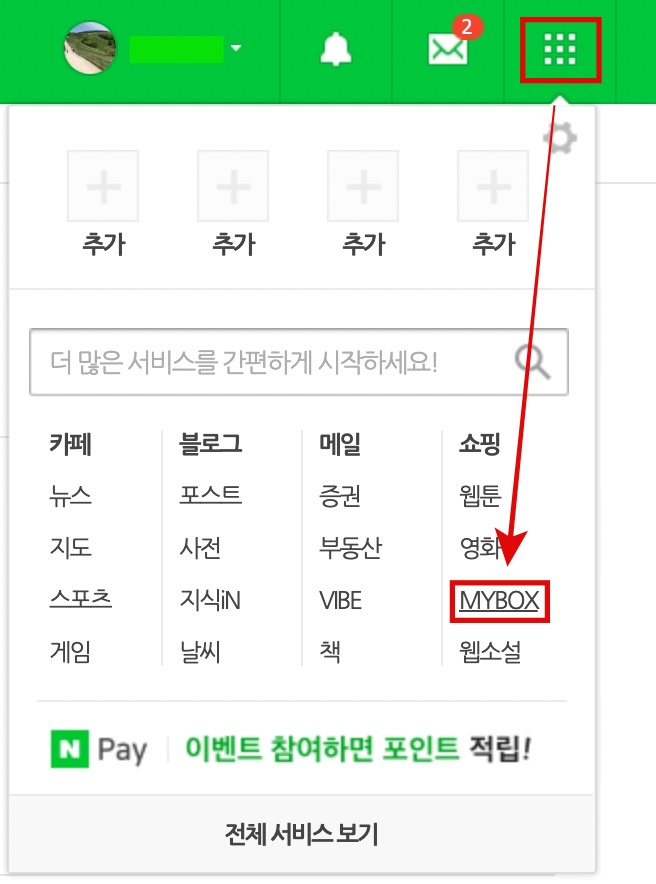
웹에서 메뉴를 열어 MYBOX에 진입한다. MYBOX 메뉴에서 가장 하단으로 내리면, "파일 정리 하기" 메뉴가 있다. 클릭한다.

파일 정리 하기 메뉴로 진입 메뉴가 몇개 나타나는데 중복 파일 메뉴와 비슷한 사진 메뉴에 진입한다.
중복 파일 메뉴에서는 업로드된 파일과 기존 파일의 이름이 동일한 경우를 알려준다.
비슷한 사진도 보면 이미지가 동일하거나 비슷한 파일이 있는 경우를 알려준다.
두 탭에서 파일을 확인하고 삭제버튼을 누르면 중복 파일이나 비슷한 사진이 삭제된다.

중복 파일과 비슷한 사진을 확인하고 삭제한다. 삭제한 파일은 휴지통으로 이동된다.
다시 메뉴탭에서 휴지통으로 진입한다.

삭제한 중복 파일과 비슷한 사진은 휴지통으로 보관된다. 휴지통에 들어있는 파일의 용량이 표기된다.
휴지통 비우기를 클릭하면 휴지통 용량만큼의 클라우드 용량이 확보된다.
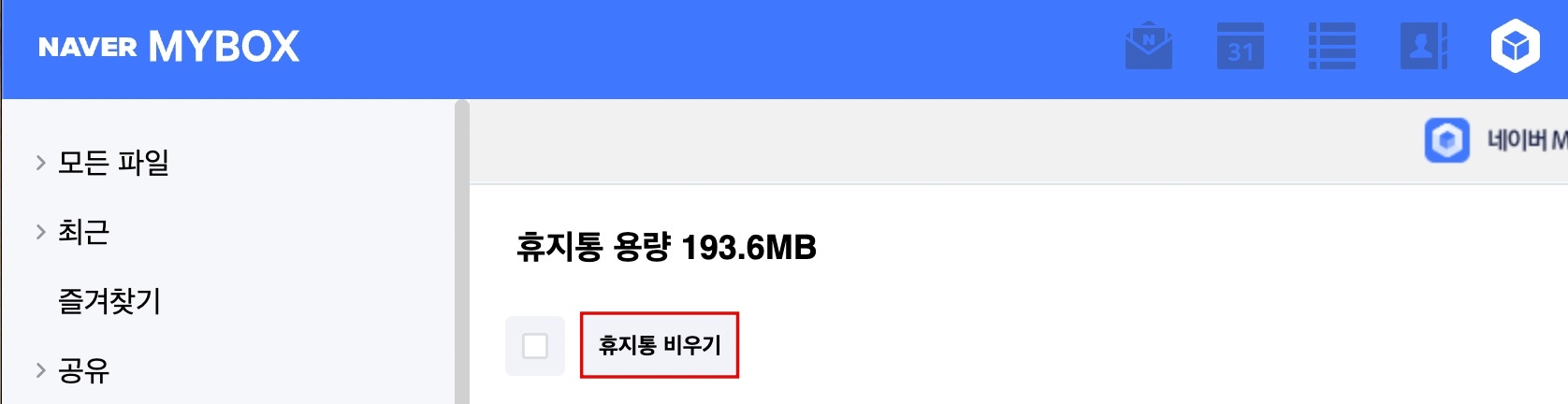
휴지통 비우기를 클릭하여 파일을 완전히 삭제한다. 삭제한 만큼 클라우드의 용량이 확보된다. 팝업창이 나타나는데, 신중하게 생각 후 확인 버튼을 누른다.

여기서 확인 버튼을 누르면 복구가 불가능 하므로 신중하게 확인하고 버튼을 눌러야 한다. 반응형'IT Operation' 카테고리의 다른 글
QNAP NAS 암호 정책 설정 및 암호 정책 변경하는 방법 (0) 2022.11.02 VM ESXi에서 디스크 생성 추가 삭제가 안되는 현상 해결 방법 (0) 2022.10.23 윈도우 시작시 자동 시작 서비스 중단 또는 삭제 방법 (0) 2022.10.18 Parallels(페러렐즈) 업그레이드 후기 (0) 2022.10.18 CPU 온도 상승으로 PC가 꺼질때 조치 방법 (0) 2022.10.18